У 2004 році Gmail з його безкоштовним простором для зберігання листів у 1 ГБ здавався справжньою фантастикою. Тоді мало хто міг уявити, що колись цей простір буде потрібно очищати. Сьогодні обсяг сховища збільшився в 15 разів, але навіть зараз чимало користувачів стикаються з проблемою переповнених ящиків, що потребують очищення.
Причина полягає не стільки в обмеженнях зберігання, скільки в великій кількості непрочитаних і часто непотрібних листів, які накопичуються з часом. Перевірка вхідних повідомлень може перетворитися на справжню муку, а система фільтрів і міток втрачає свою ефективність.
Як очистити Gmail від зайвих листів
Перший крок на шляху до впорядкування поштової скриньки Gmail — це повне очищення вмісту. Найкраще почати з резервного копіювання усіх даних, використовуючи інструменти експорту Google. Після цього збережену інформацію можна відкривати за допомогою поштових клієнтів, таких як Mozilla Thunderbird. Збереження даних може зайняти кілька годин або навіть днів, в залежності від обсягу поштової скриньки.
Також можна перенести важливі листи на інші акаунти через POP чи IMAP-протоколи, використовуючи поштові клієнти для десктопів.
Як видалити всі листи з Gmail
Щоб повністю очистити Gmail, перейдіть на головну сторінку пошти. Виберіть усі листи за допомогою відповідної позначки в лівому верхньому куті, а потім натискайте на «Вибрати всі листи в папці «Вся пошта». Тепер залишиться лише натискати на іконку кошика та підтвердити дію.
Після цього листи будуть переміщені в кошик, а вам залишиться перейти в кошик і натискати «Очистити кошик». Також обов’язково перевірте папку зі спамом, щоб впевнитися, що всі непотрібні повідомлення видалено.
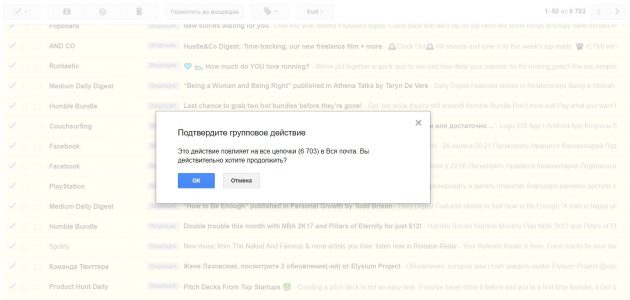
Очищення контактів у Gmail
Gmail автоматично записує контакти людей, з якими ви листуєтесь, але іноді ця функція може призвести до захаращення списку контактів. Це може бути особливо помітно на Android-смартфонах, де з’являються контакти людей, з якими ви переписувалися давно.
Щоб очистити ці контакти, потрібно пройти через розділ «Інші контакти», де зберігаються непотрібні адреси, додані автоматично. Для видалення таких контактів просто виберіть їх, натискаючи на відповідні галочки, а потім натискайте «Видалити».
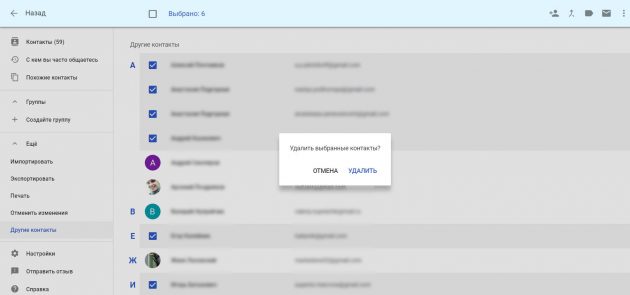
Як налаштувати Gmail для уникнення непотрібних контактів
Щоб уникнути автоматичного додавання нових контактів, налаштуйте опцію «Автозаповнення контактів» на вкладці «Загальні» в налаштуваннях Gmail, вибравши «Не додавати контакти автоматично». Це дозволить вам мати більш контрольований список контактів.
Як створити чисту почтову скриньку
Для запобігання накопиченню непотрібних листів у майбутньому, варто задуматися про створення нового акаунта Gmail, якщо ваш поточний ящик переповнений спамом. Ви також можете використовувати протоколи POP або IMAP для перенесення старих повідомлень.
Не забувайте, що Gmail не враховує крапки в адресах, що дозволяє вам створювати декілька варіантів поштових адрес для різних сервісів, що допоможе швидше впорядковувати розсилки.
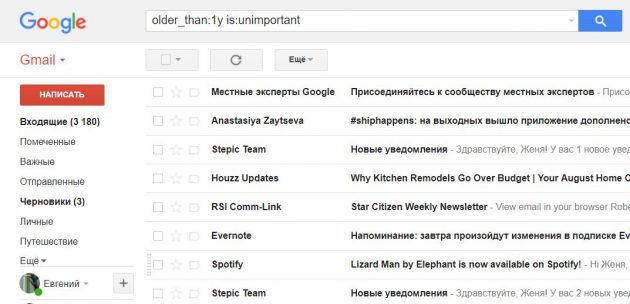
Регулярне очищення пошти
Рекомендується періодично перевіряти старі листи, особливо якщо ви використовуєте Gmail більше року. Для цього можна скористатися командою older_than:1y в пошуковому рядку, щоб відсортувати листи, що були отримані більше року тому. Також можна додати фільтр is:unimportant для виключення повідомлень із поміткою «Важливе».
